Windows10如何添加或删除用户?
摘要:Windows10是新一代的计算机系统。这次巨大的更新令很多人找不到一些应用的位置。那么如何在Windows10中添加或删除账户呢?下面小编...
Windows10是新一代的计算机系统。这次巨大的更新令很多人找不到一些应用的位置。那么如何在Windows10中添加或删除账户呢?下面小编就为大家详细介绍一下,来看看吧!

步骤
在左下角Windows图标中找到电源上面的设置。
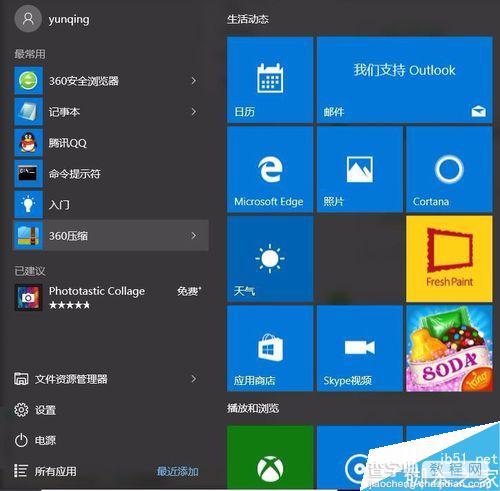
在第二行找到账户选项并点击打开。
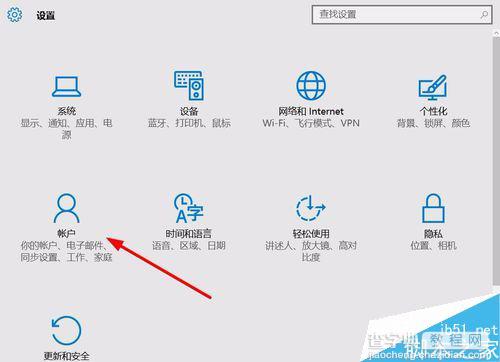
在打开的界面中找到第四项“家庭和其他用户”点击并打开。
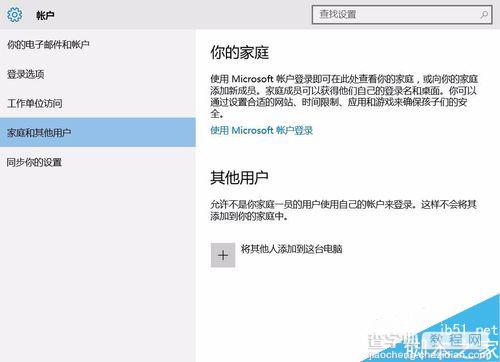
点击将其他人添加到电脑,开始创建用户程序。
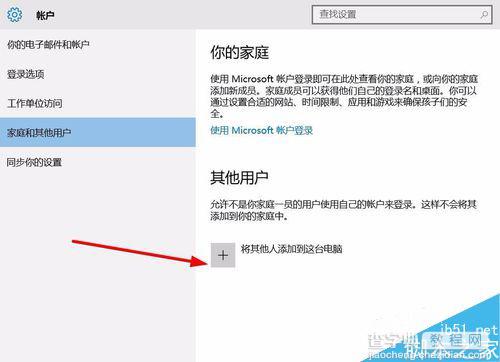
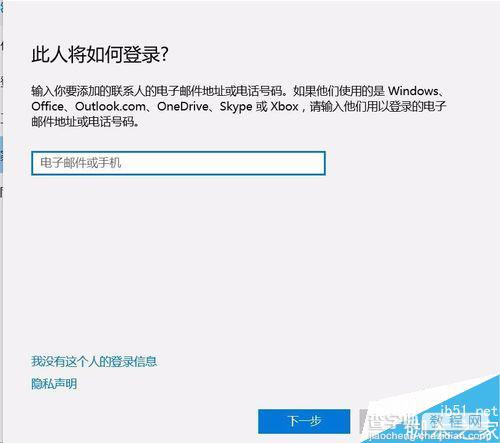
简单的填写好邮箱或电话号码后,用户就创建成功了!
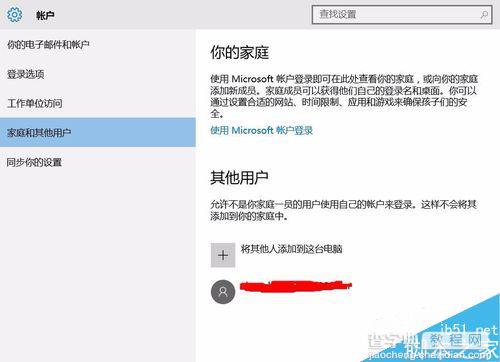
用户一般要设置密码,因为Windows10这种简单的设置会降低安全性。
以上就是Windows10如何添加或删除用户方法介绍,操作很简单的,大家学会了吗?希望能对大家有所帮助!
【Windows10如何添加或删除用户?】相关文章:
★ Win10 Mobile预览版14327怎么使用短信滑动删除功能?
★ Win7如何取消开机启动项?win7取消开机启动项的方法
★ win10系统总安装更新KB3140768补丁后无限重启该怎么办?
★ Win10如何安装IE10浏览器?Win10安装IE10浏览器的方法
